Sådan installerer du metatrader 5 på din computer: detaljerede instruktioner
Hvordan installerer man metatrader 5 på sin computer? Metatrader 5 er en kraftfuld handelsplatform, der giver handlende mulighed for at handle på de …
Læs artikel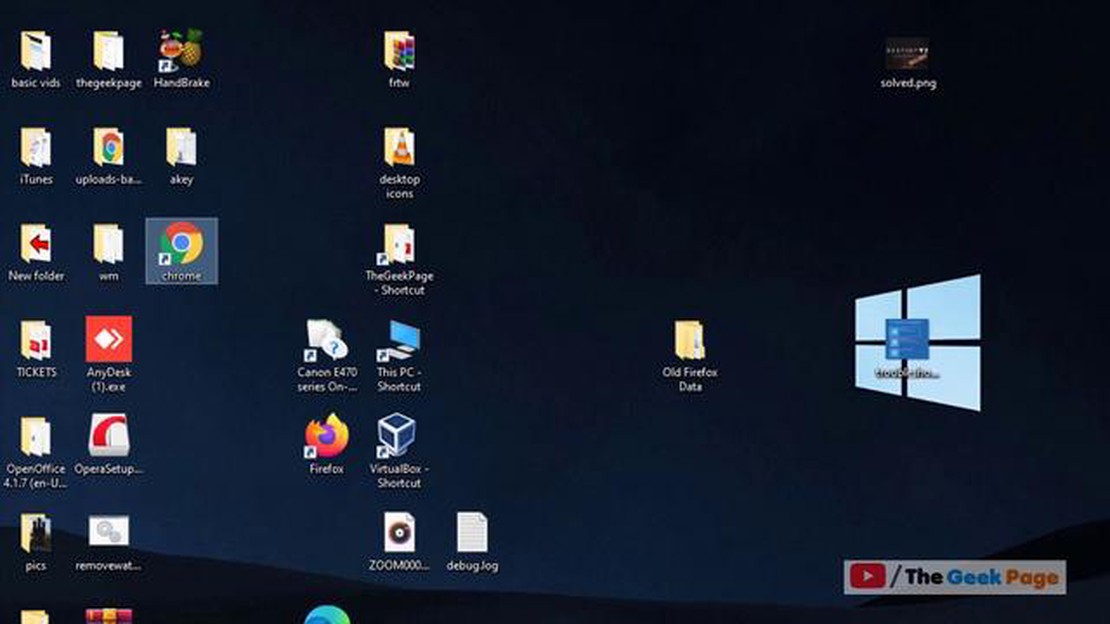
Hvis du bruger Google Chrome som din standardwebbrowser, er du måske stødt på et frustrerende problem, hvor browseren ikke vil åbne. Det kan være en frustrerende oplevelse, især hvis du er afhængig af Chrome til dine daglige browsingopgaver. Heldigvis er der flere fejlfindingstrin, du kan tage for at løse dette problem og få Chrome op at køre igen.
En mulig årsag til, at Chrome ikke åbner, kan være et problem med din computers indstillinger eller konfiguration. I dette tilfælde kan du prøve at nulstille Chrome til standardindstillingerne. Det gør du ved at åbne Chrome og klikke på menuikonet med de tre prikker i øverste højre hjørne. Vælg “Indstillinger” i dropdown-menuen, og rul ned til bunden af siden. Klik på “Avanceret” for at udvide mulighederne, og klik derefter på “Nulstil og ryd op” under afsnittet “Nulstil indstillinger”. Klik til sidst på “Gendan indstillinger til deres oprindelige standard”, og bekræft nulstillingen.
Hvis det ikke løser problemet at nulstille Chrome, kan du prøve at deaktivere udvidelser og plugins. Nogle gange kan problematiske udvidelser eller plugins forstyrre Chromes normale funktion og forhindre den i at åbne. For at deaktivere udvidelser skal du åbne Chrome og skrive “chrome://extensions” i adresselinjen. Tryk på Enter for at få adgang til siden Extensions. Derfra kan du deaktivere hver udvidelse ved at skifte kontakten ved siden af den. Derudover kan du også prøve at deaktivere plugins ved at skrive “chrome://plugins” i adresselinjen og følge den samme proces.
Et andet fejlfindingstrin, du kan tage, er at rydde Chromes cache og browserdata. Med tiden kan Chrome akkumulere en stor mængde midlertidige filer og data, som kan gøre browseren langsommere og få den til at gå ned eller slet ikke åbne. For at rydde cachen og browserdata skal du åbne Chrome og gå til menuikonet med de tre prikker i øverste højre hjørne. I rullemenuen skal du vælge “Flere værktøjer” og derefter “Ryd browserdata”. Sørg for at vælge det relevante tidsinterval, og sæt flueben ud for “Cookies og andre webstedsdata” og “Cachelagrede billeder og filer”. Klik til sidst på “Ryd data” for at slette de valgte elementer.
Dette er blot nogle få fejlfindingstrin, du kan tage for at løse problemet med, at Google Chrome ikke åbner. Hvis ingen af disse trin virker, skal du måske overveje at geninstallere Chrome eller søge yderligere hjælp hos Googles support. Husk altid at holde din browser og computer opdateret for at forhindre eventuelle problemer i at opstå i første omgang.
Hvis du oplever det frustrerende problem, at Google Chrome ikke åbner, er der flere fejlfindingstrin, du kan prøve for at løse problemet. Følg disse trin for at få Chrome op at køre igen:
Læs også: Hvad er et ikke-funktionelt token? Hvordan fungerer NFT-blockchain?
Hvis du har prøvet alle disse fejlfindingstrin, og Chrome stadig ikke vil åbne, kan det være værd at kontakte Googles support eller søge hjælp fra en teknisk ekspert for at undersøge problemet nærmere.
Hvis du har problemer med, at Google Chrome ikke åbner, kan du prøve følgende fejlfindingstrin for at løse problemet:
Hvis Google Chrome stadig ikke kan åbnes, når du har prøvet alle ovenstående trin, skal du muligvis søge yderligere hjælp hos Googles support eller community-fora for at løse problemet.
Der kan være flere grunde til, at Google Chrome ikke åbner på din computer. Det kan skyldes en korrupt installation, inkompatibel software eller modstridende udvidelser. Det er også muligt, at der er et problem med din internetforbindelse eller firewall-indstillinger.
Læs også: De 10 bedste torrent-trackere, der øger downloadhastigheden for torrents med 200
Hvis Google Chrome ikke åbner, er der flere fejlfindingstrin, du kan prøve. Prøv først at genstarte din computer og derefter åbne Chrome igen. Hvis det ikke virker, kan du prøve at rydde din browsers cache og cookies. Du kan også prøve at deaktivere eventuelle modstridende udvidelser eller køre Chrome i kompatibilitetstilstand.
For at løse problemet med “Google Chrome vil ikke åbne” på Windows, kan du prøve flere løsninger. Først skal du sørge for, at Chrome er helt lukket ved at tjekke Jobliste. Hvis Chrome kører, skal du afslutte processen og prøve igen. Du kan også prøve at geninstallere Chrome, deaktivere din antivirussoftware midlertidigt eller køre Chrome som administrator.
Google Chrome kan blive ved med at crashe og ikke åbne af forskellige årsager. Det kan skyldes en konflikt med en bestemt hjemmeside eller udvidelse, beskadigede brugerprofildata eller kompatibilitetsproblemer med dit operativsystem. Derudover kan forældede Chrome- eller grafikkortdrivere også få browseren til at crashe.
Ja, der er flere måder at løse “Google Chrome vil ikke åbne”-problemet på en Mac. Du kan prøve at tvangslukke Chrome fra Dock eller Aktivitetsovervågning, rydde cache og cookies eller geninstallere Chrome. Det er også værd at tjekke, om der er nogen inkompatibel software eller modstridende udvidelser, der forårsager problemet.
Der kan være flere grunde til, at Google Chrome ikke åbner på din computer. Det kan skyldes en softwarekonflikt, en korrupt brugerprofil, forældede eller inkompatible udvidelser eller et problem med selve Chrome-browseren. Det anbefales at prøve nogle fejlfindingstrin for at løse problemet.
Hvordan installerer man metatrader 5 på sin computer? Metatrader 5 er en kraftfuld handelsplatform, der giver handlende mulighed for at handle på de …
Læs artikelDe bedste smartphones med fysisk tastatur i 2023 Velkommen til vores omfattende gennemgang af de bedste smartphones med fysiske tastaturer i 2023! …
Læs artikelSådan løser du, at menneskeheden ikke vil starte Humankind er et længe ventet strategispil, der har vundet stor popularitet, siden det udkom. Men som …
Læs artikel22 mangaer, du bør kende til Manga er japansk grafisk fortællekunst. Hele verden anerkender Japan som mangaens fødested, og japanske forfattere anses …
Læs artikelSådan løser du problemet med, at OontZ Angle 3 ikke oplader Har du problemer med, at din OontZ Angle 3-højttaler ikke oplader? Bare rolig, du er ikke …
Læs artikelTop 4 bogskrivningsapps til Android i 2023: Forbedr din skriveoplevelse med disse banebrydende apps I en tid med smartphones og tablets er det at …
Læs artikel